|
『見積番 6.0』−修正版/最新版情報
|
|
|
自動更新について
|
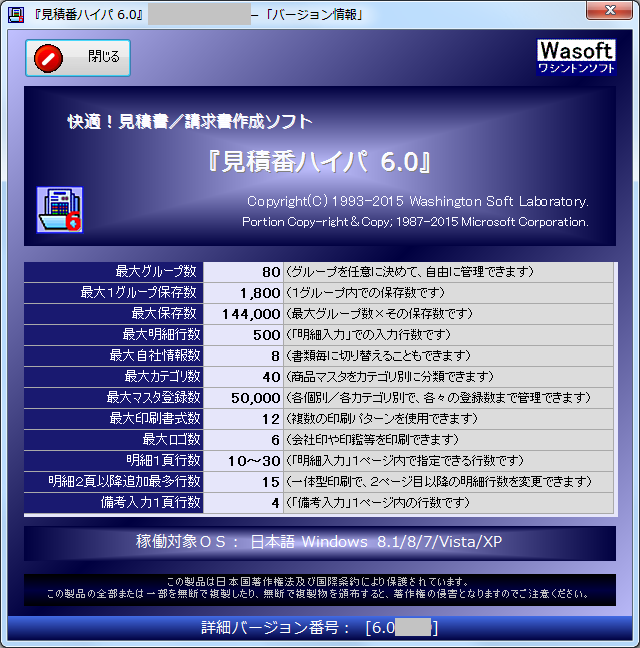 『見積番 6.0』には自動更新機能が備わっていますので、(ネット環境に問題なければ)通常使用で修正版/最新版に変更されます。
『見積番 6.0』には自動更新機能が備わっていますので、(ネット環境に問題なければ)通常使用で修正版/最新版に変更されます。
『見積番 6.0』「バージョン情報」ウインドウ最下部に、詳細バージョン情報が表示されますので、最新の製品かご確認いただけます。
|
|
|
『見積番 6.0』修正版/最新版履歴
|
 2022/03/14 [6.0.7.01]
新しいOSでファイル破損の可能性があるので、その臨時対策を実施。
2022/03/14 [6.0.7.01]
新しいOSでファイル破損の可能性があるので、その臨時対策を実施。
 2018/05/12
郵便番号辞書ファイル(2018/04/末データ)更新。
2018/05/12
郵便番号辞書ファイル(2018/04/末データ)更新。
 2018/02/16 [6.0.6.06]
メモ行編集の不正修正/「初期メニュ」で強制更新機能付加。
2018/02/16 [6.0.6.06]
メモ行編集の不正修正/「初期メニュ」で強制更新機能付加。
 2017/02/10 [6.0.6.05]
実行予算書設定で、明細見出しの最初頁のみ印字機能を付加。
2017/02/10 [6.0.6.05]
実行予算書設定で、明細見出しの最初頁のみ印字機能を付加。
 2016/10/17 [6.0.6.04]
粗利金額→粗利率反映機能強化。
2016/10/17 [6.0.6.04]
粗利金額→粗利率反映機能強化。
 2016/07/13 [6.0.6.03]
コンテキストメニュの日本語化強化。
2016/07/13 [6.0.6.03]
コンテキストメニュの日本語化強化。
 2016/03/07 [6.0.6.02]
印刷の提示金額スタイル種類を増加。
2016/03/07 [6.0.6.02]
印刷の提示金額スタイル種類を増加。
 2015/09/24 [6.0.6.01]
リンクURLをSSL対応に変更。
2015/09/24 [6.0.6.01]
リンクURLをSSL対応に変更。
 2015/08/03 [6.0.6.00]
Windows 10 (64ビット&32ビット)対応。
2015/08/03 [6.0.6.00]
Windows 10 (64ビット&32ビット)対応。
 2015/04/22 [6.0.5.09]
「どこでも『見積番』」機能のパワーアップ(バックアップ対応等)。
2015/04/22 [6.0.5.09]
「どこでも『見積番』」機能のパワーアップ(バックアップ対応等)。
 2015/04/21 [6.0.5.08]
「どこでも『見積番』」で、マスタコピーされない不具合を修正。
2015/04/21 [6.0.5.08]
「どこでも『見積番』」で、マスタコピーされない不具合を修正。
 2014/08/11 [6.0.5.07]
『見積番』のデータ容量表示機能を追加。
2014/08/11 [6.0.5.07]
『見積番』のデータ容量表示機能を追加。
 2014/07/02 [6.0.5.06]
『見積番』制御データでの不正文字排除。
2014/07/02 [6.0.5.06]
『見積番』制御データでの不正文字排除。
 2014/04/18 [6.0.5.05]
コンバージョンで、機種依存文字排除ポリシーの緩和見直し。
2014/04/18 [6.0.5.05]
コンバージョンで、機種依存文字排除ポリシーの緩和見直し。
 2014/04/01 [6.0.5.04]
消費税率が旧税率の場合、修正の警告を表示。
2014/04/01 [6.0.5.04]
消費税率が旧税率の場合、修正の警告を表示。
 2014/04/01 [6.0.5.03]
消費税率の既定初期値を8%に変更。
2014/04/01 [6.0.5.03]
消費税率の既定初期値を8%に変更。
 2013/12/26 [6.0.5.02]
印刷時、合計枠罫線かぶさり太さを適正化。
2013/12/26 [6.0.5.02]
印刷時、合計枠罫線かぶさり太さを適正化。
 2013/12/13 [6.0.5.01]
各エクスポート処理で、見出し出力のオプション機能追加。
2013/12/13 [6.0.5.01]
各エクスポート処理で、見出し出力のオプション機能追加。
 2013/10/21 [6.0.5.00]
「Windows 8.1」(64ビット&32ビット)対応。
2013/10/21 [6.0.5.00]
「Windows 8.1」(64ビット&32ビット)対応。
 2013/08/01 [6.0.4.04]
消費税端数処理で、書類と「初期値設定」で食い違う不具合を修正。
2013/08/01 [6.0.4.04]
消費税端数処理で、書類と「初期値設定」で食い違う不具合を修正。
 2013/07/05 [6.0.4.03]
「どこでも『見積番』」で、安全最優先ポリシーに変更。
2013/07/05 [6.0.4.03]
「どこでも『見積番』」で、安全最優先ポリシーに変更。
 2013/07/03 [6.0.4.02]
「どこでも『見積番』」の確認表示強化。
2013/07/03 [6.0.4.02]
「どこでも『見積番』」の確認表示強化。
 2013/06/21 [6.0.4.01]
PDF出力の旧仕様との整合性保持修正。
2013/06/21 [6.0.4.01]
PDF出力の旧仕様との整合性保持修正。
 2013/06/20 [6.0.4.00]
「Windows 8」(64ビット&32ビット)完全対応。
2013/06/20 [6.0.4.00]
「Windows 8」(64ビット&32ビット)完全対応。
 2013/05/25 [6.0.3.06]
書類覚書が印字されない不具合を修正。
2013/05/25 [6.0.3.06]
書類覚書が印字されない不具合を修正。
 2013/04/16 [6.0.3.05]
書類ファイルコピー等の書類を合計請求書合致しない不具合を修正。
2013/04/16 [6.0.3.05]
書類ファイルコピー等の書類を合計請求書合致しない不具合を修正。
 2013/01/21 [6.0.3.04]
「どこでも『見積番』」更新前表示付加。
2013/01/21 [6.0.3.04]
「どこでも『見積番』」更新前表示付加。
 2012/12/22 [6.0.3.03]
「どこでも『見積番』」の有効期間の正常化。
2012/12/22 [6.0.3.03]
「どこでも『見積番』」の有効期間の正常化。
 2012/12/22 [6.0.3.02]
「どこでも『見積番』」USB実行ファイル名を変更。
2012/12/22 [6.0.3.02]
「どこでも『見積番』」USB実行ファイル名を変更。
 2012/12/12 [6.0.3.01]
「どこでも『見積番』」機能と印刷プリンタ切替機能付加。
2012/12/12 [6.0.3.01]
「どこでも『見積番』」機能と印刷プリンタ切替機能付加。
 2012/11/16 [6.0.3.00]
「Windows 8」仮対応(PDF正常化出力改良開発中)。
2012/11/16 [6.0.3.00]
「Windows 8」仮対応(PDF正常化出力改良開発中)。
 2012/09/21 [6.0.2.03]
単価印字を金額印字書式で印刷出力する不正を修正。
2012/09/21 [6.0.2.03]
単価印字を金額印字書式で印刷出力する不正を修正。
 2012/08/22 [6.0.2.02]
旧『見積番』コンバージョンでの税額不正を修正。
2012/08/22 [6.0.2.02]
旧『見積番』コンバージョンでの税額不正を修正。
 2012/07/17 [6.0.2.01]
データ入出力のエンコードデコード正常化。
2012/07/17 [6.0.2.01]
データ入出力のエンコードデコード正常化。
 2012/07/12 [6.0.2.00]
マスタファイルシステム効率化変更。ヘルプメニュ追加。
2012/07/12 [6.0.2.00]
マスタファイルシステム効率化変更。ヘルプメニュ追加。
 2012/06/18 [6.0.1.11]
明細印刷で行属性処理が機能しない不具合を修正。
2012/06/18 [6.0.1.11]
明細印刷で行属性処理が機能しない不具合を修正。
 2012/06/11 [6.0.1.10]
印刷時白黒出力制御と、プレビュ表示倍率制御機能を付加。
2012/06/11 [6.0.1.10]
印刷時白黒出力制御と、プレビュ表示倍率制御機能を付加。
 2012/05/23 [6.0.1.09]
明細行貼り付け等で、行覚書背景色が反映されない不具合を修正。
2012/05/23 [6.0.1.09]
明細行貼り付け等で、行覚書背景色が反映されない不具合を修正。
 2012/05/22 [6.0.1.08]
文字入力部で、マウス右クリックメニュ対応。
2012/05/22 [6.0.1.08]
文字入力部で、マウス右クリックメニュ対応。
 2012/04/24 [6.0.1.07]
明細行削除で、[Ctrl]+[L]ショートカットキー対応。
2012/04/24 [6.0.1.07]
明細行削除で、[Ctrl]+[L]ショートカットキー対応。
 2012/04/19 [6.0.1.06]
明細行挿入で、数量のコンマ付加されない不具合を修正。
2012/04/19 [6.0.1.06]
明細行挿入で、数量のコンマ付加されない不具合を修正。
 2012/04/13 [6.0.1.05]
一部プリンタの切替機能強制対応。
2012/04/13 [6.0.1.05]
一部プリンタの切替機能強制対応。
 2012/03/30 [6.0.1.04]
日付空欄時の動作を全書類で確実化。
2012/03/30 [6.0.1.04]
日付空欄時の動作を全書類で確実化。
 2012/03/30 [6.0.1.03]
提示金額スタイルに、税額対応を追加。 「独自メーラ」に、敬称付加機能対応。
2012/03/30 [6.0.1.03]
提示金額スタイルに、税額対応を追加。 「独自メーラ」に、敬称付加機能対応。
 2012/03/02 [6.0.1.02]
明細ページがなくても、正常印字できるよう修正。
2012/03/02 [6.0.1.02]
明細ページがなくても、正常印字できるよう修正。
 2012/02/29 [6.0.1.01]
「印刷値設定」で、合計額が非印字でも出力する不具合を修正。
2012/02/29 [6.0.1.01]
「印刷値設定」で、合計額が非印字でも出力する不具合を修正。
|
|
|
手動更新について
|
『見積番 6.0』の自動更新機能が使えない場合、手動更新をご利用ください。
※通常の更新は、(『見積番 6.0』が実行する)自動更新機能に任せてください。
|
|
|
手動更新方法
|
更新する際は、管理者権限で実行してください。
※ここでは「Chrome」のインストール方法を記していますが、他の環境でも同様に実行してください。
1>『見積番 6.0』が稼動していれば、終了させてください。
2>次の修正版/最新版ダウンロードをクリックしてください。
3>(ブラウザ下部に)下図のようなバーが表示されますので、[∧]をクリックしてください。

|
Windows 7 「IE」の場合
下図のような確認ウインドウが表示されますので、[実行]ボタンをクリックしてください。

|
|
Windows 10 「Edge」の場合
下図のような確認ウインドウが表示されますので、[実行]ボタンをクリックしてください。

|
|
「Windows Vista」の場合
下図のような確認ウインドウが表示されますので、[実行]ボタンをクリックしてください。
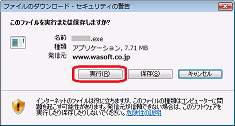
|
4>下図のような選択メニュが表示されますので、[開く]をクリックしてください。
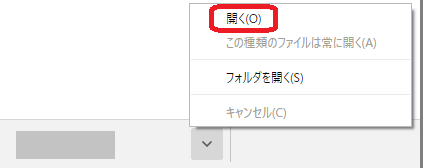
|
下図のように表示された場合は、詳細情報 をクリックし、その後[実行]ボタンをクリックしてください。
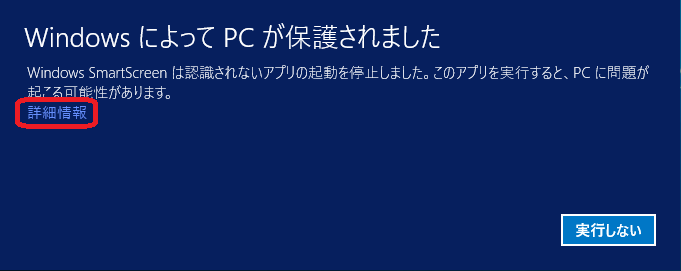
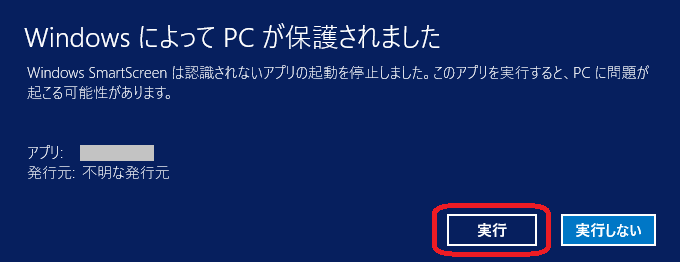
|
|
下図のように表示された場合は、[ダウンロードの表示]ボタンをクリックしてください。

そして 画面右部で、マウス右クリックして 安全ではないファイルのダウンロード を選択し、次に マウス右クリックして 実行 を選択してください。
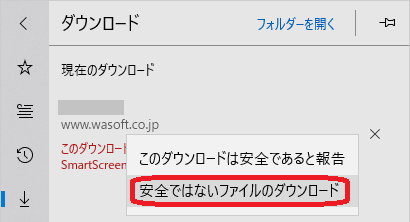
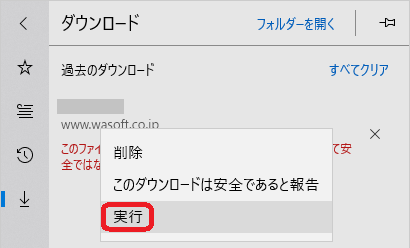
|
|
下図のように表示された場合は、[∧]をクリックし、その後[継続]ボタンをクリックしてください。

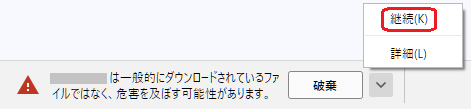
|
|
Windows 7 「IE」の場合
下図のような警告ウインドウが表示された場合は、[操作]ボタンをクリックしてください。

下図のような警告ウインドウが表示された場合は、[実行]ボタンをクリックしてください。

下図のような警告ウインドウが表示された場合は、[詳細オプション]をクリックし、次に移ってください。
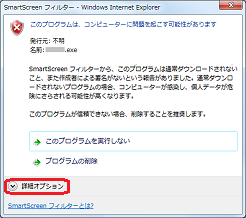
下図のような警告ウインドウが表示された場合は、[実行]をクリックしてください。
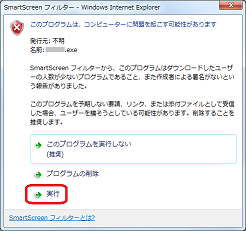
|
|
「Windows Vista」の場合
下図のような確認ウインドウが表示された場合は、[実行する]ボタンをクリックしてください。
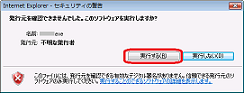
|
5>下図のようなウインドウが表示された場合は、[はい]や[実行]をクリックしてください。
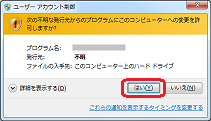
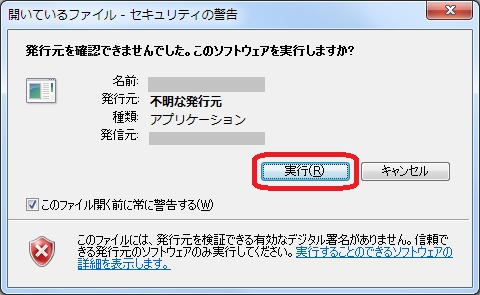
|
「.NET Framework」が必要な場合
下図のようなウインドウが表示された場合は、この機能をダウンロードしてインストールする をクリックしてください。
インストールが開始されます。
そして成功ウインドウが表示されましたら[閉じる]をクリックして、インストールを再実行してください。
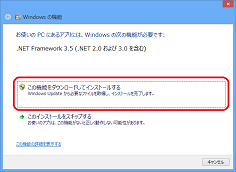
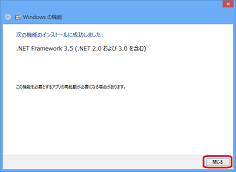
|
6>下図の更新ツールが起動しますので、通常はそのまま[決定]をクリックしてください。
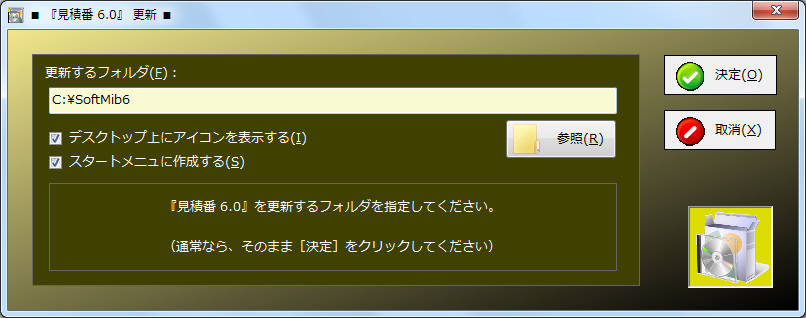
7>しばらくしますと、更新成功ウインドウが表示されます。
8>『見積番 6.0』を起動して、更新をご確認ください。
※『見積番 6.0』稼働後は弊社サーバ通信ソフトが稼働しますので、うまく更新できない場合があります。
その場合は、Windows再起動直後に手動更新を実行してください。
|
|
|

|







|





